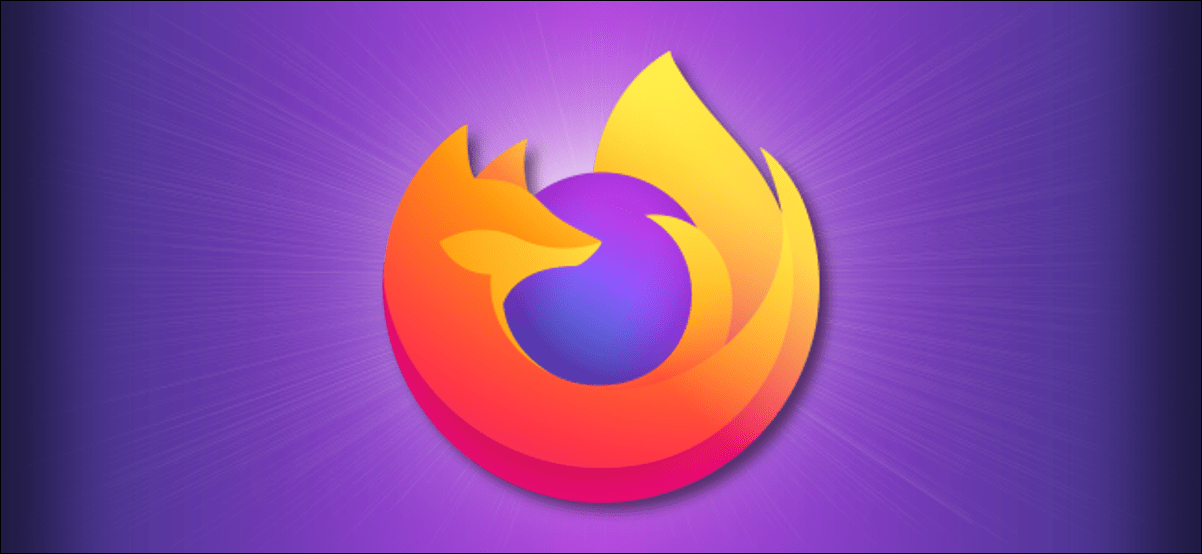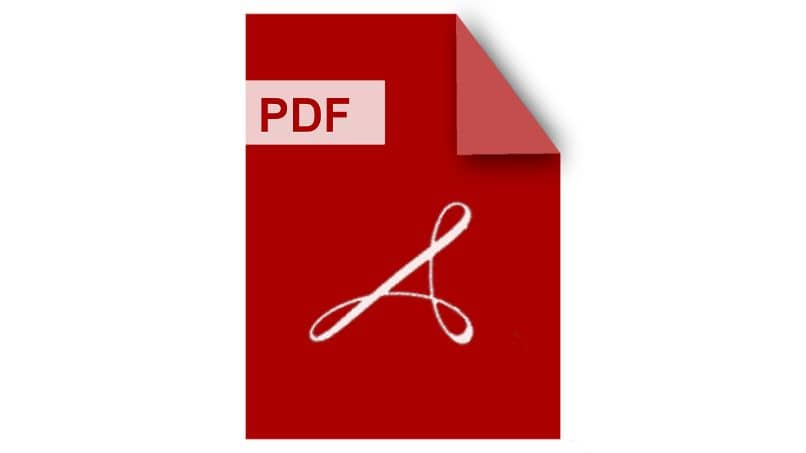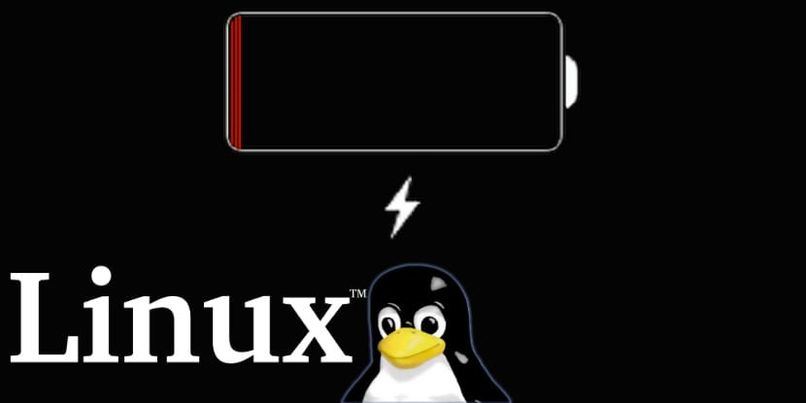ربما تكون على دراية بالعمل من قائمة الهامبرغر في Mozilla Firefox. ولكن ، إذا كنت تريد رؤية شريط قوائم المدرسة القديمة (مع ملف وتحرير وعرض والمزيد) في الجزء العلوي من نافذة Firefox ، فلديك بعض الخيارات. تعمل هذه في كل من Firefox لنظام التشغيل Windows 10 و Firefox على Linux.
استخدام “Alt” لعرض شريط القوائم بسرعة
أولاً ، افتح Firefox ، ستفعل أي نافذة. إذا كنت تريد الوصول بسرعة إلى أحد الخيارات في شريط القوائم ، فاضغط على مفتاح Alt بلوحة المفاتيح. سيظهر شريط القائمة في الجزء العلوي من نافذة Firefox الحالية وسيبقى هناك حتى تقوم بالاختيار أو النقر في مكان آخر.
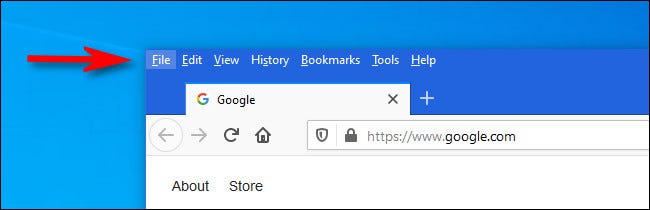
عندما تكون مرئية ، سترى سبعة خيارات قائمة: ملف ، تحرير ، عرض ، محفوظات ، إشارات مرجعية ، أدوات ، ومساعدة. لا تتوفر بعض مهام شريط القوائم التي يمكنك تنفيذها (مثل File> Work Offline ، أو File> Email Link ، أو Edit> Select All) في قائمة الهامبرغر ، لذلك من الجيد معرفة مكان البحث إذا لم تتمكن من العثور على ميزة.
عند الانتهاء من التحديد ، أو إذا نقرت في أي مكان آخر ، فستختفي القائمة مرة أخرى.
كيف تظهر دائمًا شريط القوائم في Firefox
إذا كنت تريد إبقاء شريط قوائم Firefox مفتوحًا طوال الوقت ، فهناك طريقة للقيام بذلك أيضًا. قم بتشغيل Firefox وانقر بزر الماوس الأيمن على شريط علامات التبويب أعلى أي نافذة ، ثم ضع علامة اختيار بجوار “شريط القوائم” في القائمة التي تظهر.
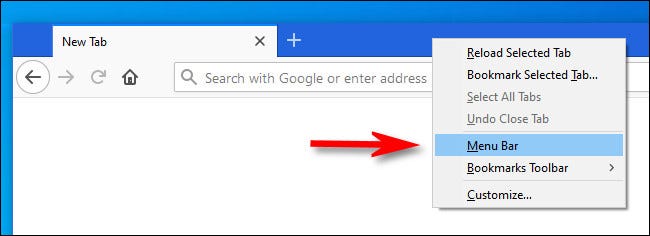
بدلاً من ذلك ، يمكنك فتح قائمة الهامبرغر واختيار “تخصيص”. في علامة التبويب “تخصيص Firefox” ، انقر فوق الزر “أشرطة الأدوات” بالقرب من أسفل الصفحة وحدد “شريط القوائم” من القائمة التي تظهر.
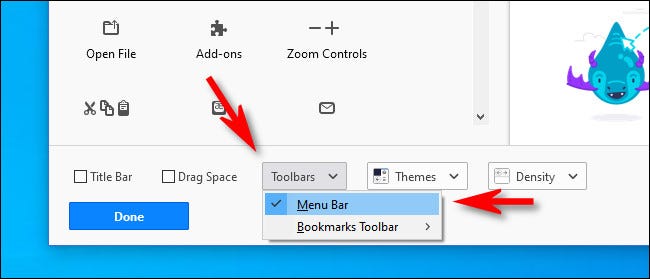
بعد ذلك ، أغلق علامة التبويب “تخصيص Firefox” ، وسيظل شريط القائمة مرئيًا دائمًا من الآن فصاعدًا. إذا أردت إخفاء شريط القوائم مرة أخرى ، فقط انقر بزر الماوس الأيمن على شريط القائمة وقم بإلغاء تحديد “شريط القوائم”. تصفح سعيد!
هل تعلم أنه يمكنك لعب لعبة Firefox المخفية أحادية القرن من لوحة Personalize Firefox؟